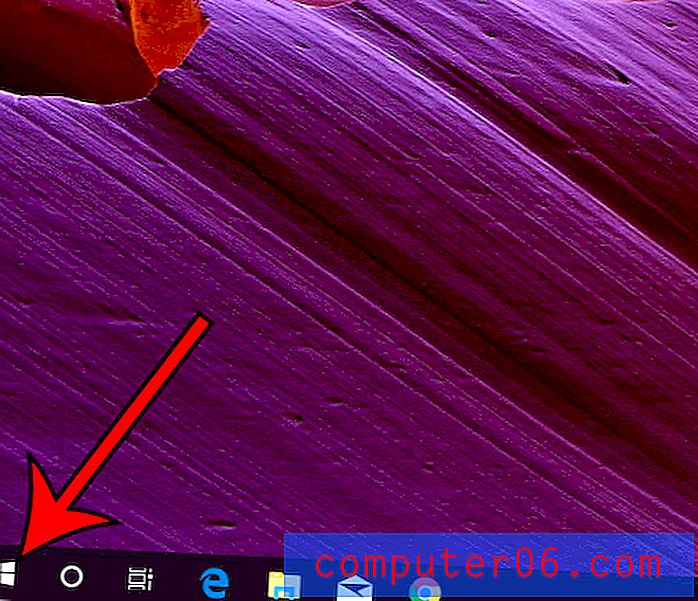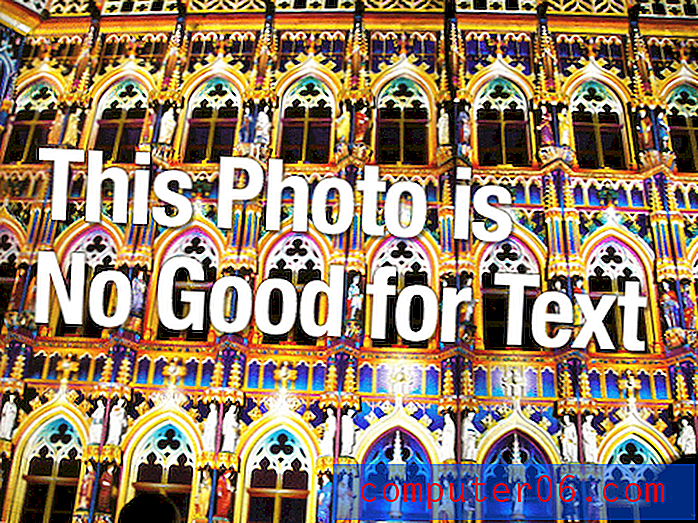AnyTrans за iOS преглед
4, 5 от 5
Изключително ефективен при управление на файлове на iOS устройства цена
3 от 5
Лиценз за един компютър, започващ от $ 39.99 USD лекота на използване
4, 5 от 5
Много лесен за използване с ясни интерфейси и инструкции поддържа
4 от 5
Поддръжка по имейл с полезни съвети за отстраняване на проблеми
Бързо обобщение
AnyTrans е файлов мениджър за iOS устройства, който значително превъзхожда iTunes по почти всеки начин. Той може да копира всякакъв тип медия от вашия компютър на вашето iOS устройство или от вашето устройство на вашия компютър, както и да създава и управлява архивирането на вашето устройство. Той дори може да се интегрира с вашия iCloud акаунт за управление на вашето онлайн хранилище и изтегляне на видеоклипове от мрежата за офлайн употреба на вашето устройство. Това не е точно заместване на iTunes, но ще се справи с по-голямата част от ежедневните задачи за управление на файлове, които iTunes върши.
Единственият проблем, който открих, който ще ми попречи да игнорирам iTunes изцяло и да разчитам на AnyTrans, беше, че той не може да добавя файлове във вашата iTunes библиотека. Вместо това сте ограничени да работите с файловете във вашата съществуваща библиотека, въпреки че все още можете да модифицирате библиотеката като нормална с iTunes, докато AnyTrans е инсталиран и работи. Можете да добавите нови файлове към устройството си, но добавянето на няколко файла или папки наведнъж е бавен процес в сравнение с работата с файлове, които вече са в библиотеката ви iTunes.
Вземете AnyTrans
Какво харесвам
- Това не е iTunes <3
- Чист интерфейс
- Впечатляващ контрол на файловете
- Изтегляйте уеб видео директно на вашето устройство
- Седем поддържани езика
- Не мога да добавя към / редактиране на iTunes библиотека
- Най-надежден с устройство, постоянно отключено
AnyTrans за iOS
Обща оценка: 4 от 5 Windows / macOS, $ 39.99 Купете сегаБърза навигация
// Защо да ми се доверяваш
// Често задавани въпроси за AnyTrans
// По-внимателен поглед към AnyTrans
// Причини зад моите отзиви и оценки
// AnyTrans Алтернативи
// Заключение
Забележка за актуализация: iMobie току-що пусна по-нова версия, включваща две нови функции, iOS Mover - която ви позволява бързо да прехвърляте съдържание от устройство с Android към вашия iPhone или iPad, и Air Backup - което ви позволява да архивирате вашето iOS устройство безжично до предотвратяване на загуба на данни. Имайте предвид, че този отзив първоначално е написан на базата на версия 5.5.3, екранните снимки по-долу ще бъдат малко по-различни от тези, които ще видите в последната версия.
Защо да ми се доверяваш
Казвам се Томас Болд. IPhone 3G беше първият смартфон, който някога съм купувал и прекарах дълго време след това в екосистемата на Apple. В крайна сметка купих iPhone 3GS, iPhone 4 и след това iPhone 5, въпреки че за съжаление само 3GS и 4 са все още функционални. Това е почти десетилетие опит с iOS устройства, а опитът ми със софтуер се простира много по-назад.
Това ми даде доста голяма гледна точка за това, което прави някой софтуер добър, а кое лошо, и въпреки че оттогава се преместих в Android екосистемата за основния си смартфон, все още използвам своя iPhone 3GS и 4 за различни задачи из къщата. 3GS е превърнат в цифрова машина за бял шум, а iPhone 4 е специален музикален плейър. Постоянно актуализирам музиката, съхранявана на нея, и затова съм много запознат с процеса на управление на файловете на iOS.
И накрая, iMobie не е имал никакъв редакционен принос към съдържанието на тази статия и аз не получих своето копие на софтуера от тях чрез какъвто и да е вид промоция, така че няма причина да бъда несправедливо предубеден.
Често задавани въпроси за AnyTrans
Какво е AnyTrans?
AnyTrans е цялостна програма за управление на файлове, която работи с цялата гама от iOS устройства. Тя ви позволява да копирате файлове от и от вашето устройство, да преглеждате и управлявате архивните файлове на устройството си и да се интегрирате с вашия iCloud акаунт за лесно управление.
Можете дори да копирате файлове от едно устройство на друго или да клонирате всички ваши настройки и файлове от едно устройство на друго с едно щракване. Ако искате да създадете ново офлайн видео съдържание, което да гледате на устройството си, можете да използвате AnyTrans за изтегляне на видеоклипове от популярни видео хостинг сайтове като YouTube, DailyMotion и други.
Безопасен ли е за използване AnyTrans?
Абсолютно безопасно е да се използва от гледна точка на вируса и зловредния софтуер. Файлът на инсталатора изтегля най-новата версия на AnyTrans от уебсайта на iMobie и го инсталира директно, като гарантира, че имате най-новата и сигурна версия на софтуера.
Както инсталационният файл, така и инсталираните програмни файлове преминават сканиране от Microsoft Security Essentials и Malwarebytes Anti-Malware без никакви проблеми. Единственият начин, по който можете да се сблъскате с проблем, е когато използвате File Manager - функция, която ще обсъдим по-подробно по-късно. Тъй като ви позволява да получите достъп до файлове на системно ниво, които обикновено са скрити, е възможно да изтриете нещо, което не трябва.
Докато внимавате да изтривате само файлове, които сами разбирате и инсталирате, не би трябвало да имате проблеми при безопасното използване на софтуера. Ако най-лошото се случи и нещо се обърка с телефона ви, винаги можете просто да го възстановите от резервно копие, което сте направили с AnyTrans.
AnyTrans за iOS безплатно ли е?
AnyTrans не е безплатен софтуер, въпреки че има безплатен пробен режим, който ви позволява да оцените софтуера преди да направите покупка.
Безплатният пробен режим е ограничен по отношение на броя на прехвърлянията на файлове, които могат да бъдат завършени, с максимум 50, преди възможността ви за трансфер да бъде прекратена (вижте екрана по-долу). Той може лесно да бъде възстановен до пълно работно състояние, като направите покупка и въведете регистрационния код от имейла си.

Предупреждение за прехвърляне на квоти във AnyTrans за Mac
Колко струва AnyTrans?
AnyTrans се предлага за закупуване в две основни категории: личен доживотен лиценз, който може да се използва на един компютър за $ 39, 99 долара, или семеен пожизнен лиценз, който може да се използва на до 5 компютъра наведнъж за 99, 99 долара, въпреки че от настоящото писане той е в продажба за $ 59, 99. И двата плана идват с доживотни актуализации на продуктите, въпреки че само семейният лиценз се предлага с безплатна поддръжка на премиите.
Ако искате да използвате AnyTrans за бизнес или за друга мултикомпютърна цел, по-големи лицензи са достъпни с обемна отстъпка от 10 компютъра за 99 долара до неограничени компютри за 499 долара.
По-подробен поглед върху AnyTrans
Забележка: AnyTrans за iOS се предлага както за PC, така и за Mac. Навигацията е доста сходна за двете версии, с изключение на някои незначителни разлики в потребителския интерфейс. За простота екранните снимки и инструкциите по-долу са взети от AnyTrans за Windows, но също така сме тествали AnyTrans за Mac и JP ще посочи разликите, ако е необходимо.
След като инсталирате софтуера и отворите програмата, ви се предлага екран, който ви подканва да свържете устройството си. Когато го свържете и софтуерът започне да го разпознава, фонът оживява в приятен обрат на стандартната скучна лента за напредък.
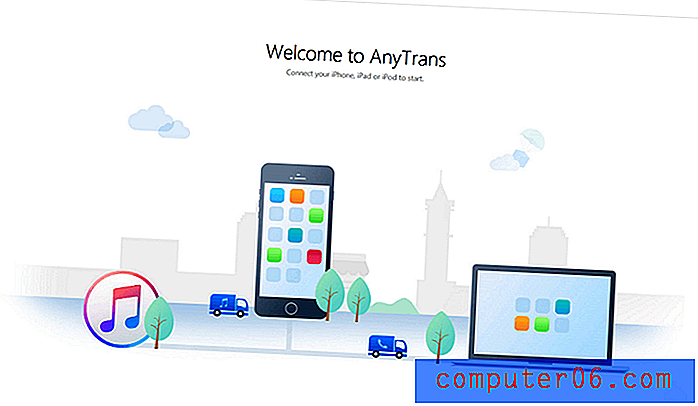
След като устройството ви се инициализира, вие ще бъдете отведени направо в раздела Съдържание на устройството и ви предоставят няколко приятелски преки пътища към общи задачи.
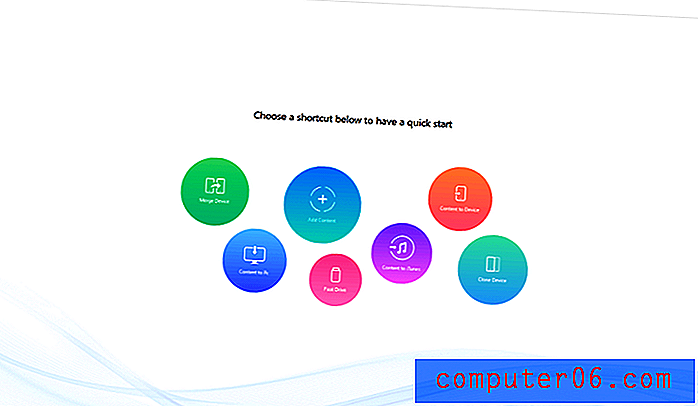
Тук има някои много полезни функции, но трите най-често използвани, вероятно ще бъдат Добавяне на съдържание, съдържание към компютър и бърз диск.
Добавянето на съдържание е доста разясняващо - позволява ви да добавяте файлове от вашия компютър, въпреки че можете да ги добавяте само със стандартен диалогов прозорец „Отвори файл“, който може да бъде отчайващо бавен, ако искате да добавите голям брой файлове вашето устройство.
Съдържанието към компютър също е доста очевидно и лесно за използване, което ви позволява да прехвърляте всяко съдържание от различните си библиотеки на устройства към вашия компютър. Това е най-полезно за копиране на снимки или видеоклипове от вашето устройство на вашия компютър за използване в други програми.
Бързият диск е много по-интересен, тъй като ви позволява да използвате свободното пространство на вашето iOS устройство като нормално устройство за палеца. Можете да съхранявате файлове там и да ги копирате на други компютри, точно както бихте направили с нормално устройство за палец, въпреки че ще трябва да имате инсталиран AnyTrans и на двата компютъра, за да имате лесен достъп до файловете си.
Обединяване на устройство, клониране на устройство и съдържание в устройство всички ще бъдат полезни, когато надстройвате старото си устройство с iOS до най-новия модел, но имам само едно iOS устройство в момента за тестване. Съдържанието в iTunes ще копира файлове от вашето устройство в библиотеката ви iTunes, което наистина е полезно само ако сте закупили нещо чрез устройството си и искате да актуализирате библиотеката си.
Ако предпочитате да работите по-директно с файловете на устройството си, можете да превъртите колелото на мишката или да кликнете върху горния бутон от дясната страна на екрана, за да получите по-директен контрол.
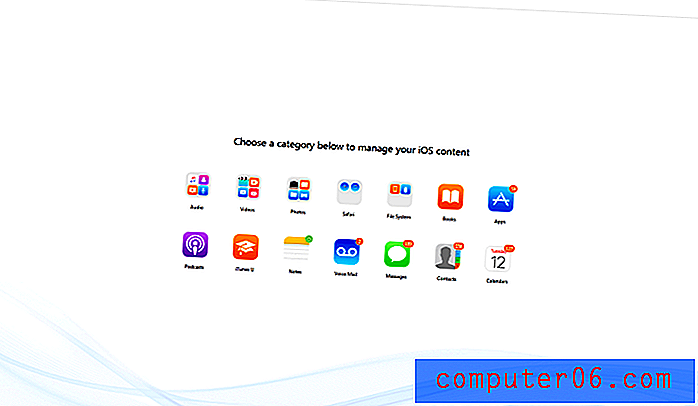
Всичко това работи по познат начин, който ще разпознаете от iTunes, което го прави лесно да свикнете с начина, по който работи AnyTrans, без много време, прекарано в изучаване на нова програма. Медията ви е разбита на стандартни категории и можете също така да имате достъп до вашите приложения, бележки, файлове за гласова поща, контакти и календари.
Избирането на която и да е от категориите ще покаже списъка с всички подходящи данни, съхранявани на вашето устройство, а в горния десен ъгъл има бутони, които репликират цялата функционалност от бързите бутони за бърз достъп, които видяхме за първи път на първоначалния екран на съдържанието на устройството.
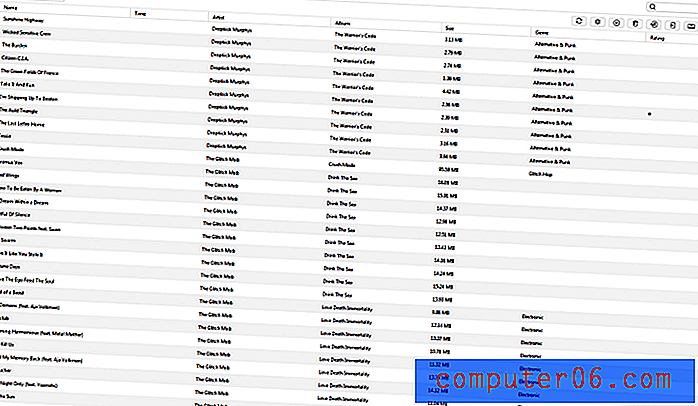
Най-мощната (и потенциално опасна) част от това управление на съдържанието се намира в раздела Файлова система. Тя ви позволява директен достъп до коренните папки на вашето iOS устройство, които обикновено са безопасно скрити далеч от потребителя, за да предотвратите случайни проблеми.
Бъдете изключително внимателни, когато използвате раздела System в тази част на програмата, тъй като е напълно възможно да успеете да нанесете достатъчно вреди на файловата система, че ще бъдете принудени да възстановите устройството си от резервно копие. Няма да можете да повредите трайно устройството си, но възстановяването от резервно копие е отнемане на много време без значение какъв софтуер използвате.
Раздел Библиотека на iTunes
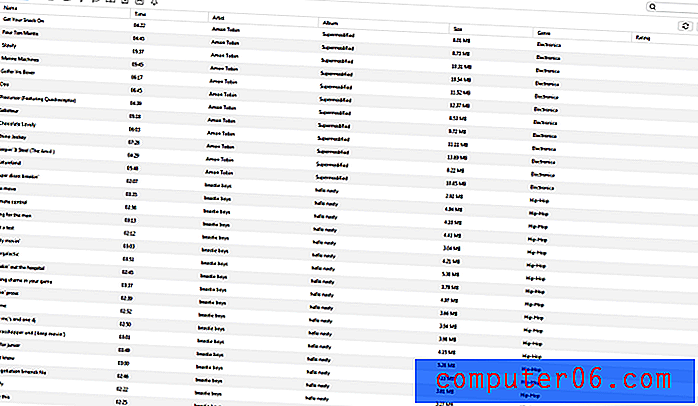
Ако вече имате всички носители, които искате да използвате, съхранявани във вашата iTunes библиотека (както вероятно повечето от вас), този раздел на програмата улеснява управлението на съдържанието на вашето устройство. Просто изберете файловете, които искате да копирате на устройството си, и щракнете върху Изпращане до устройство горе вдясно. Можете да прехвърляте големи партиди от файлове наведнъж по много по-бърз и удобен начин от метода „Добавяне на съдържание“, който обсъждахме по-рано.
Можете също да копирате съдържание в отделна папка от вашата библиотека iTunes и / или вашето устройство, което може да бъде полезно, ако искате да намерите файлове набързо, но може да не е много полезно, ако вече сте свикнали да работите директно с музикални файлове и iTunes, тъй като вече ще знаете къде се намират.
Бях малко разочарован, че не беше възможно да добавям файлове към моята библиотека на iTunes, тъй като понякога ще откъсвам MP3 от куп стари компактдискове, които притежавам. Добавянето на файлове един по един или папка по папка чрез процеса на Добавяне на съдържание е неприятно, но аз правя това рядко, че не ме притеснява твърде много. Това вероятно е ограничение, наложено от iTunes, а не проблем с AnyTrans.
ITunes Backup Browser
Разделът iTunes Backup ще ви позволи да прегледате съществуващите си архивни файлове за всички ваши устройства, съхранявани в момента на вашия компютър, включително тяхното съдържание. Можете да прегледате всичките си съобщения, контакти и друга информация, съдържаща се в архивите ви, което е от огромна помощ, ако искате да намерите контакт или съобщение, което сте изтрили преди много време, без да възстановявате устройството си към тази по-стара версия.
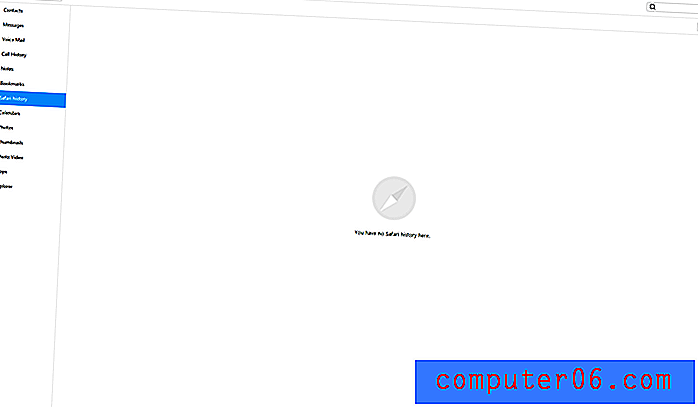
Избрах да направя единствения празен раздел тук, тъй като всичките ми други резервни секции са пълни с много лична информация и лични съобщения, но бях доста впечатлен от това колко лесно беше да премина и да прочета всичко от толкова отдавна.
Направата на ново архивиране е доста лесно, само едно щракване в горния десен ъгъл веднага ще направи ново и ще го запази в списъка.
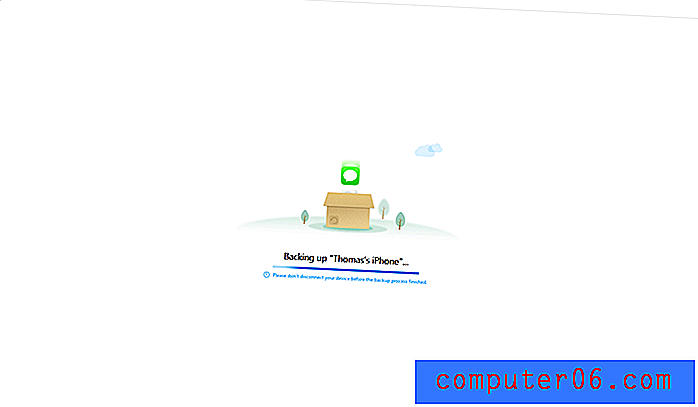
Интеграция на съдържанието iCloud
За тези от вас, които използват безплатните си 5 GB съхранение в iCloud, разделът Съдържание iCloud улеснява качването и изтеглянето от вашето хранилище. За съжаление моят сега древен iPhone 4 работи само с iOS 7.7.1, а iCloud Drive изисква iOS 8, за да се използва. След като влезете, ви се представя подобно оформление на преки пътища на това, което видяхме в раздела Съдържание на устройството.
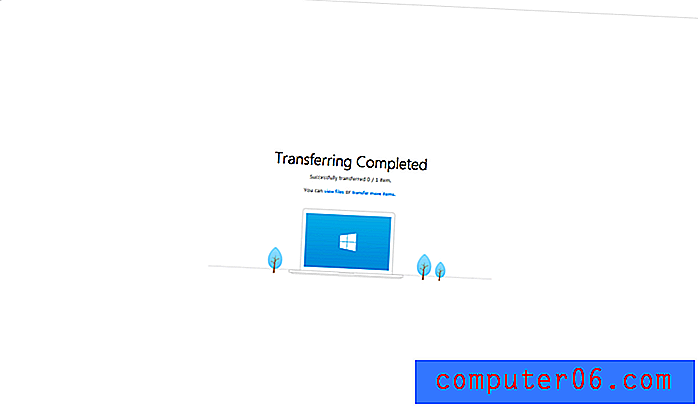
Както можете да видите, въпреки че преминава през процеса на прехвърляне на файлове, той не завършва правилно поради ограниченията на моето устройство.
За щастие JP има MacBook Pro, затова го помолих да го изпробва - и ето какво откри за функцията „iCloud Export“:
След като влезе в iCloud с Apple ID, той кликна върху iCloud Export,
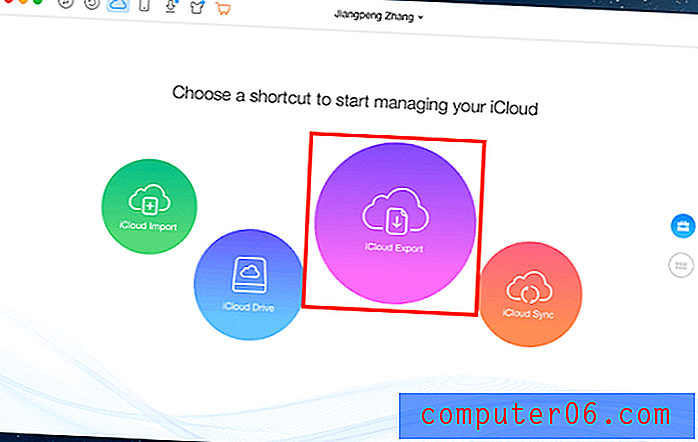
Тогава AnyTrans го помоли да избере категории файлове за прехвърляне,
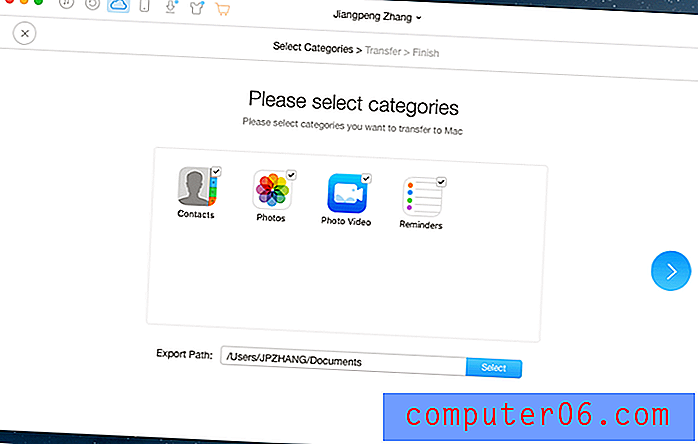
Процесът се прехвърля ...
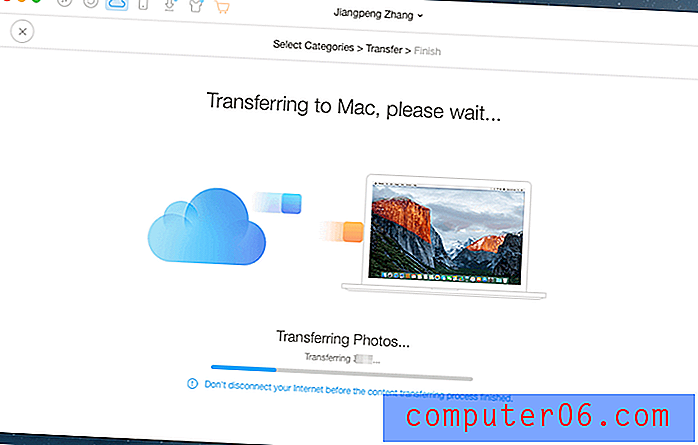
Трансферът завърши! Показва „Успешно прехвърлени 241/241 артикула.“ И можеше да отвори експортираните елементи в папката Documents> AnyTrans .
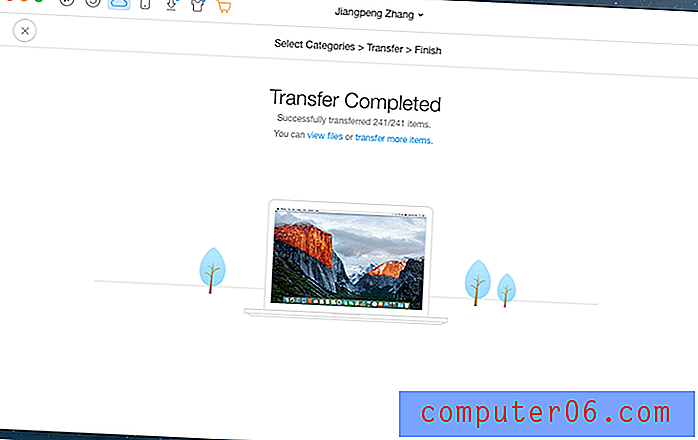
The Video Downloader
Последната функция на iMobie AnyTrans, която ще разгледаме, е раздела Изтегляне на видео. Той прави точно това, което очаквате: взема видео от мрежата и го превръща във видео файл на вашето устройство, който може да се гледа офлайн.
Можете да го изтеглите на вашия компютър или директно на устройството си и дори не е нужно да поставите URL адреса в програмата. AnyTrans следи клипборда за съвместим URL адрес и го вмъква автоматично за вас, което е приятно докосване.
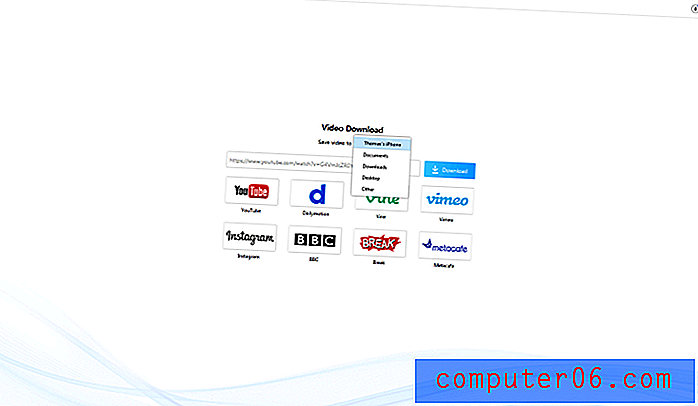
Бонусни функции: Използвайте AnyTrans Your Way
Една от особеностите, която може да се хареса на редица потребители по целия свят е, че в момента AnyTrans се използва на седем езика: немски, английски, испански, френски, арабски, японски и китайски.
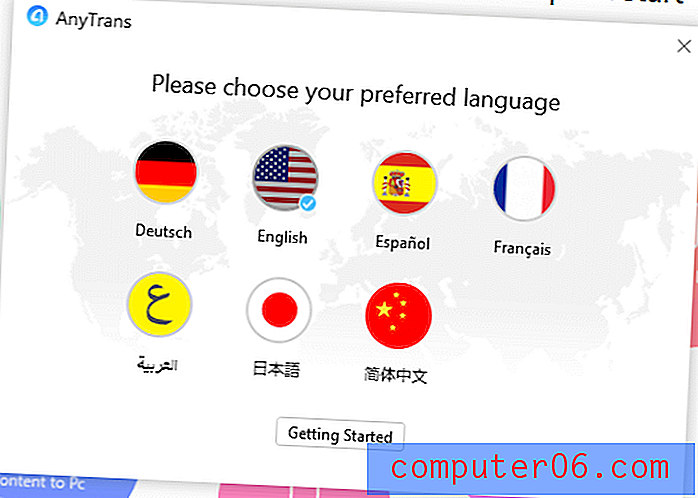
Освен това, макар че всъщност не е основна функция на програмата, може да е хубаво да имате файлов мениджър, който да съответства на цвета на вашето iOS устройство. Налични са пет различни кожи и въпреки че трябва да ги изтеглите, изтеглянето и преобразуването върви доста бързо.
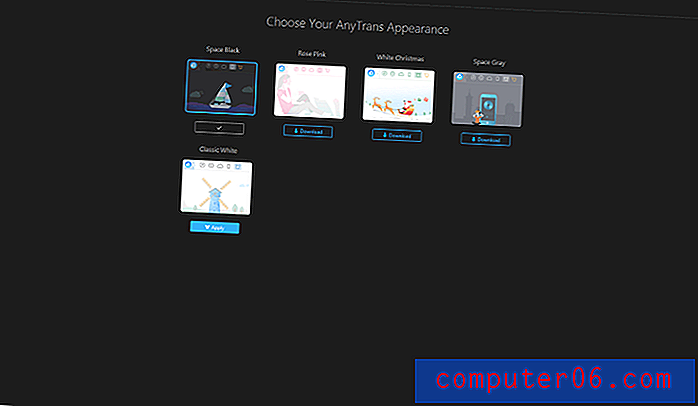
Причини зад моите отзиви и оценки
Ефективност: 4, 5 / 5
AnyTrans е изключително ефективен при управление на файлове на iOS устройства, което е основната му цел. Единствената причина, поради която получи 4, 5 звезди вместо 5, се дължи на проблема с добавянето на няколко файла наведнъж, които вече не съществуват във вашата iTunes библиотека. В идеалния случай никога няма да се наложи да работи с вашата библиотека iTunes и просто ще управлява вашите файлове сам, но това не е основен проблем.
Цена: 3/5
Цената от 39, 99 долара за един компютърен лиценз е малко стръмна, като се има предвид, че iTunes е безплатен, но ако сте толкова зле от iTunes, колкото и аз, това е малка цена, за да платите за по-добро решение. Става далеч по-икономично, когато купувате семейния лиценз с отстъпка, особено ако искате да използвате устройствата си iOS с повече от един компютър. Напоследък редица безплатни алтернативи правят вълни в пространството за управление на устройството, така че малко търсене и търпение може да ви позволи да намерите подобна програма безплатно.
Лесно използване: 4.5 / 5
Този софтуер е много лесен за използване, въпреки че се сблъсках с един много малък проблем. Бях настроил iPhone за автоматично заключване на екрана след 1 минута и освежаването на данните на устройството ми беше ненадеждно, докато не разбрах, че трябва да държа екрана постоянно отключен, докато го използвам. За да бъда справедлив към AnyTrans, той спомена, че устройството трябва да се отключи още първия път, когато свързах моя iPhone, но никога повече не го спомена. За някой, който е по-малко съобразен с технологиите от мен, това може да е смущаващ проблем, който би бил труден за диагностициране.
Поддръжка: 4/5
Подкрепата както в рамките на програмата, така и на уебсайта iMobie е доста изчерпателна. В интернет са налични редица статии за отстраняване на проблеми, а инструкциите в рамките на програмата бяха доста ясни и полезни. Не се сблъсках с проблеми, достатъчно сериозни, за да се свържа с екипа за поддръжка, така че не мога да говоря за тяхната полезност, но ако те са толкова добри, колкото останалата част от уебсайта, те ще могат да решат всички проблеми, които може да имате,
Алтернативи на AnyTrans
iMazing (Windows / macOS)
iMazing е приложение за управление на устройства с iOS, което помага на потребителите на iOS (като вас и мен, които имат iPhone, iPad или iPod Touch) да прехвърлят, архивират и управляват файлове между вашето мобилно устройство и вашия личен компютър, без да използват iTunes или iCloud. Прочетете повече от пълния ни преглед на iMazing.
MediaMonkey (само за Windows)
Този софтуер е по-пълна подмяна на iTunes в сравнение с AnyTrans, но е по-скоро инструмент за управление на библиотеката, отколкото инструмент за управление на съдържанието на устройството. Използвах безплатната версия в миналото, но беше значително по-предизвикателна за използване от AnyTrans. "Златната" версия на софтуера струва $ 24, 95 USD за текущата версия или $ 49, 95 за обновяване през целия живот. Можете да прочетете пълния ни преглед на MediaMonkey.
PodTrans (Mac / Windows)
Също направен от iMobie, PodTrans замества изцяло функциите за прехвърляне на музика на iTunes. Той няма нито една от добавените функции, които намирате в AnyTrans, но също така не изисква инсталация на iTunes да работи правилно, така че ако откажете да използвате iTunes, това винаги е добър избор. Освен това е безплатна, въпреки че за съжаление вече не се актуализира от iMobie.
Swinsian (само за Mac)
Въпреки че струва $ 19, 95 USD, това парче софтуер е малко като това, как преди беше iTunes, преди Apple да започне да набира 50 000 функции и реклами в него. Той няма някои от функциите, които AnyTrans прави, но може да управлява музикалните секции на вашата медийна библиотека и да синхронизира вашите файлове с вашите iOS устройства.
заключение
AnyTrans е чудесна комбинация от простота и мощ за потребителите на Windows и Mac, които са болни от разчитане на iTunes за синхронизиране на медиите. Той е лек по отношение на използването на паметта, лесен за използване и като цяло отзивчив, въпреки че прехвърлянето на файлове може да бъде малко по-бързо. Това може просто да се дължи на факта, че тествах с по-старо iOS устройство, но все пак ми хареса да го използвам много повече от iTunes.
Вземете AnyTrans
5/5 (1 преглед)